怎样清洗打印机喷墨头 如何清洗EPSON打印机喷头
更新时间:2023-08-24 12:50:30作者:jiang
打印机的喷墨头是打印质量的关键,如果久未清洗或清洗不当,可能导致打印效果变差甚至无法正常打印,怎样清洗打印机喷墨头呢?EPSON打印机作为一种常见的打印设备,其喷头清洗也有一定技巧。清洗EPSON打印机喷头需要注意一些细节和步骤,只有正确操作才能达到良好的效果。下面将详细介绍如何清洗EPSON打印机喷头,帮助您解决打印质量问题。
步骤如下:
1.先打开打印机电源,并在打印机上放入洗喷头测试用的打印纸;

2.打开已安装连接好该台打印机的电脑,点击桌面左下角的“开始”菜单图标。并在开始菜单中选择“设备和打印机”;
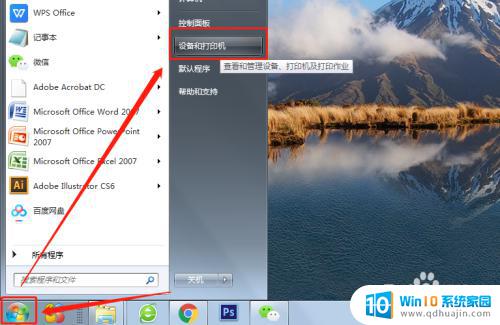
3.选中需要清洗的打印机图标,在其图标上右击鼠标,选择“打印机属性”;
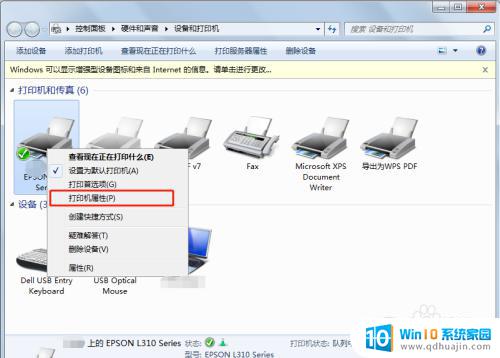
4.在打印机属性管理页面中点击“首选项”;
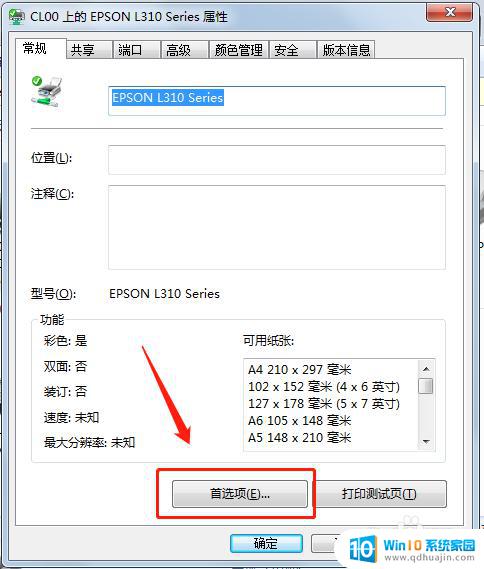
5.切换到“维护”选项卡;
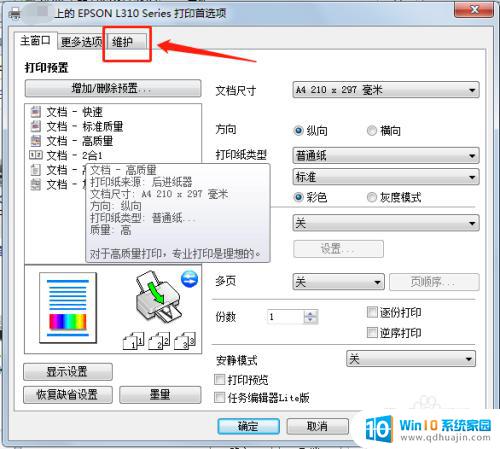
6.如果不太了解是否需要清洗打印头,可以回到刚才的“维护”页面。先点击“喷嘴检查”,检查一下是否需要清洗打印头;
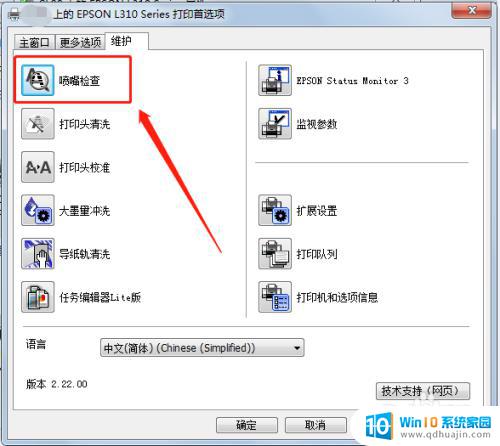
7.确定需要进行清洗后,点击“打印头清洗”;
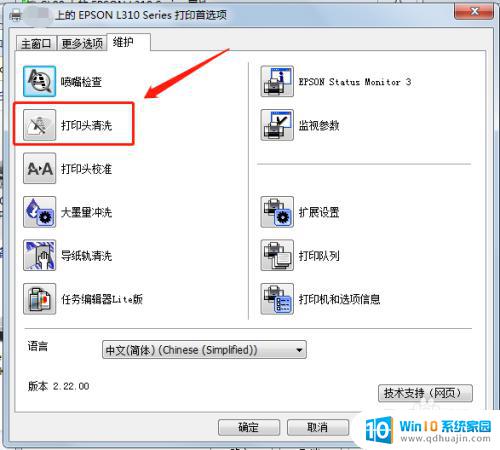
8.因为清洗打印头会消耗一些墨水,所以仅当有需要的时候才进行清洗。在打印头清洗前,系统会提示需要清洗打印头的一些情况。如已确定需要清洗,点击“开始”即可;
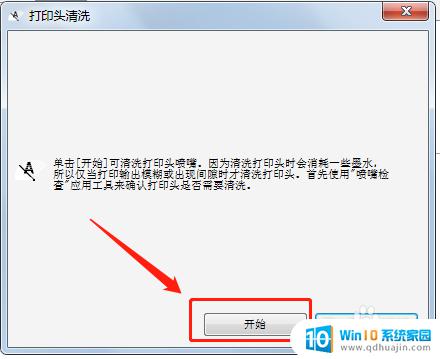
以上就是如何清洗打印机喷墨头的全部内容,如果还有不清楚的地方,可以参考小编的步骤进行操作,希望这些步骤能对您有所帮助。





